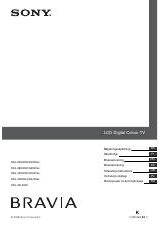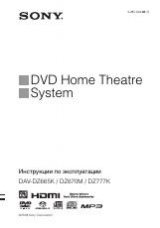Инструкция для Sony KDL-40W705C
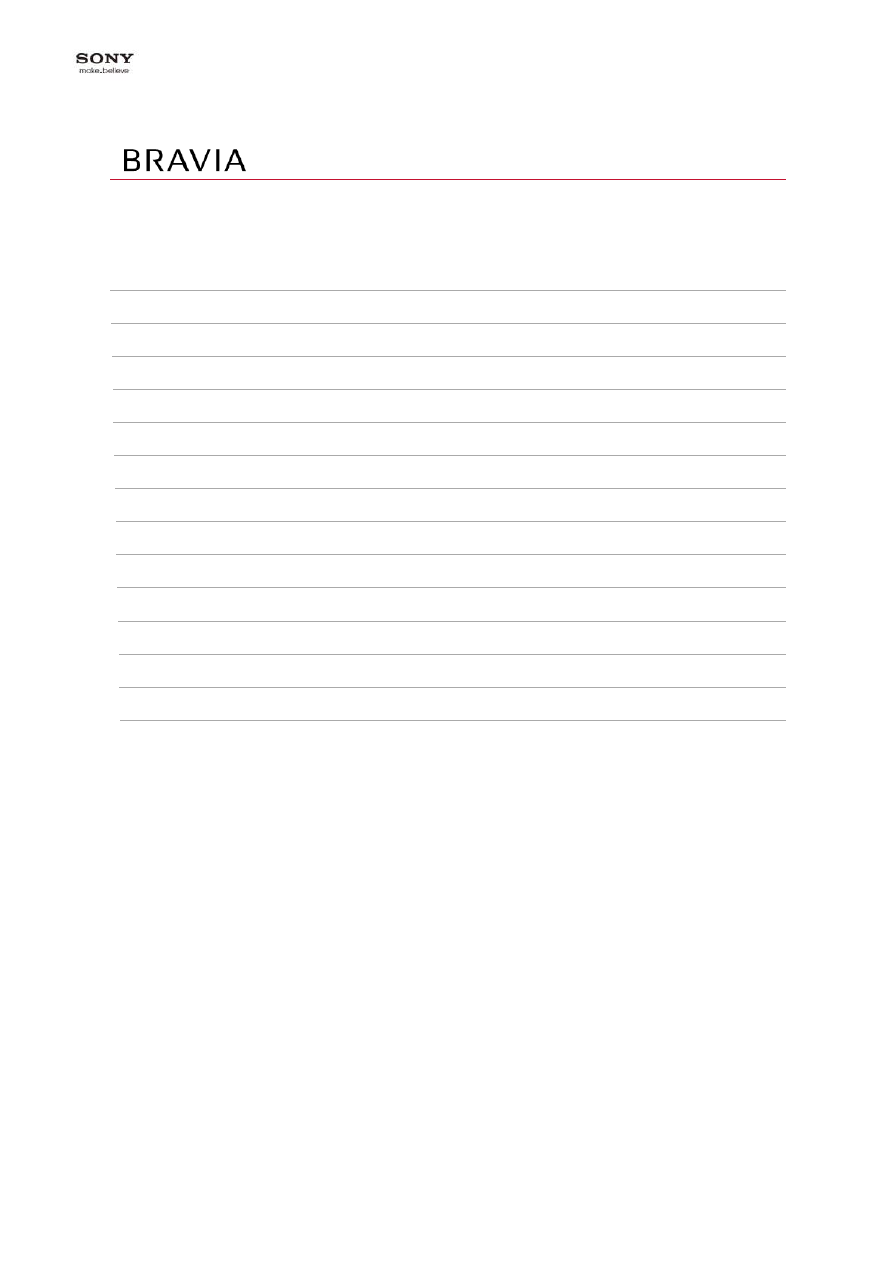
KDL48W705C/40W705C/32W705C
Воспроизведение фильмов/музыки/фото
Использование интернетслужб и приложений
Просмотр телевизора вместе с друзьями
Использование других устройств
Использование устройств BRAVIA Sync
Настройка различных параметров
Список содержимого
1
Оглавление инструкции
- Страница 1 из 169
KDL48W705C/40W705C/32W705C Основные операции Просмотр телевизора Воспроизведение фильмов/музыки/фото Использование интернетслужб и приложений Просмотр телевизора вместе с друзьями Использование других устройств Использование устройств BRAVIA Sync Полезные функции Подключение к Интернету
- Страница 2 из 169
Основные операции Использование пульта ДУ Работа с “Discover” Экран меню “Дом” Настройка изображения Использование iManual Просмотр подключ. устройства Использование Social Viewing Использование приложений Начало страницы 2
- Страница 3 из 169
Использование пульта ДУ Использование кнопок С помощью кнопок / / / / / / и и можно использовать основные функции и настраивать различные параметры телевизора. Возврат к предыдущему экрану Нажмите кнопку RETURN. Кнопка OPTIONS При нажатии кнопки OPTIONS отобразится меню параметров и можно будет
- Страница 4 из 169
Работа с “Discover” Обзор Вы можете использовать Discover для поиска содержимого (например ТВпередач, интернетсодержимого и др.). Содержимое, отображаемое в Discover, может отличаться в зависимости от модели/региона/страны. Шаги 1. Нажмите кнопку DISCOVER для запуска приложения Discover. (При
- Страница 5 из 169
Экран меню “Дом” Обзор Меню “Дом” можно отобразить, нажав кнопку HOME. Такие категории как [Канал], [Фильмы] и [Приложения] отображаются в верхней части меню “Дом”. Вы можете воспроизвести содержимое, выбрав его миниатюрное изображение в подкатегории. Вы также можете использовать функции (например,
- Страница 6 из 169
выполнялся ранее. (Доступность этой функции зависит от региона/страны.) [Входы] Вы можете выбрать устройство входного сигнала, подключенное к телевизору. [Мультимед. сервер] Вы можете выбрать медиасервер (например USBнакопитель, домашняя сеть) для просмотра содержимого с помощью медиаплеера.
- Страница 7 из 169
Использование iManual Поиск информации В данном руководстве iManual описано, как использовать функции телевизора. На главной странице iManual можно выбрать требуемый способ поиска информации. Содержание: поиск по списку заголовков. Поиск и устранение неиспр.: поиск решений проблем. Алфавитный
- Страница 8 из 169
Сохранение часто просматриваемых страниц (закладки) Можно сохранять часто просматриваемые страницы руководства с помощью цветной кнопки. Для получения дополнительной информации о создании закладок нажмите цветную кнопку, соответствующую параметру [Показать закладку], в нижней части экрана. (При
- Страница 9 из 169
Просмотр подключ. устройства Обзор Подключите различные устройства (например, записывающее устройство BD, цифровую фотокамеру, ПК, смартфон, планшет) к телевизору. Вы можете воспроизводить такое содержимое, как изображения и музыку на подключенном устройстве. Есть два способа подключения. Начало
- Страница 10 из 169
Просмотр телевизора Выбор каналов Дополнительные преимущества режима “Футбол” Отображение текстовой информации Использование телегида Использование функции поиска телегида Просмотр двух изображений Отображение картинки в картинке (PIP) Отображение левой и правой картинок (P&P) Изменение
- Страница 11 из 169
Выбор каналов Обзор Вы можете выбирать каналы с помощью Discover, меню “Дом” или номерных кнопок. Выбор каналов с помощью Discover 1. Нажмите кнопку DISCOVER для запуска приложения Discover. (При использовании пульта ДУ с тачпадом прокрутите вверх от нижней части.) 2. Выберите необходимую систему
- Страница 12 из 169
Дополнительные преимущества режима “Футбол” Обзор Вы можете добиться реалистичного изображения и звука, создав эффект присутствия на стадионе. Вы также можете просматривать фильмы и информацию, связанную с футболом. Шаги 1. Нажмите кнопку FOOTBALL. (При использовании пульта ДУ с тачпадом нажмите
- Страница 13 из 169
Отображение текстовой информации Обзор Можно просмотреть различную текстовую и графическую информацию, включая национальные новости, информацию о погоде и расписание вещания телевизионных программ. Можно выбрать интересующую информацию с нескольких страниц, введя номер страницы. Шаги Нажмите кнопку
- Страница 14 из 169
Примечания Интерактивная служба доступна только в случае, если она предоставляется вещательной компанией. Доступные функции и содержимое экрана зависят от вещательной компании. Если выбраны субтитры и пользователь запускает приложение цифрового текста с помощью кнопки “текст”, в некоторых случаях
- Страница 15 из 169
Использование телегида Обзор Можно быстро находить предпочитаемые программы и получать подробную информацию о программах. Предоставляется информация о текущей программе и телегид на восемь дней. (Эта функция доступна только для цифрового вещания и зависит от региона/страны. В некоторых странах
- Страница 16 из 169
Использование функции поиска телегида Обзор Можно выполнить поиск информации о ТВпрограммах и актерах. Советы По состоянию на март 2014 года данная функция доступна в следующих странах/регионах. Чешская Республика / Дания / Германия / Швейцария / Австрия / Великобритания / Ирландия / Испания /
- Страница 17 из 169
Отображение картинки в картинке (PIP) Обзор Можно одновременно просматривать два изображения (основное и дополнительное). Основное изображение можно отобразить в режиме полного экрана, а дополнительное – во вложенном окне (например, входной сигнал HDMI от ПК и телевизионная программа). Шаги 1.
- Страница 18 из 169
Отображение левой и правой картинок (P&P) Обзор Можно одновременно просматривать два изображения (слева и справа) (например, изображение с подсоединенного устройства и телевизионную программу). Шаги 1. Нажмите кнопку OPTIONS, а затем выберите [Две картинки] → [P&P]. 2. С помощью кнопок / выберите
- Страница 19 из 169
Отображение информации Шаги 1. При просмотре программы нажмите кнопку . (При использовании пульта ДУ с тачпадом нажмите панель управления ( ), выберите кнопку и нажмите тачпад.) В цифровом режиме: информация о текущей программе. В аналоговом режиме: текущий номер канала и формат экрана. Чтобы
- Страница 20 из 169
Субтитры Шаги 1. При просмотре программы с субтитрами нажмите кнопку . (При использовании пульта ДУ с тачпадом нажмите панель управления ( ), выберите кнопку и нажмите тачпад.) 2. Выберите необходимый язык или отключение. Чтобы закрыть список, нажмите кнопку RETURN или . (При использовании пульта
- Страница 21 из 169
Формат экрана/широкоэкранный режим Шаги Нажмите кнопку HOME, выберите параметр. [Установки] → [Дисплей] → [Управление экраном] → [Формат экрана] → требуемый Доступные параметры (Исходный размер 4:3) [Оптимальный] Увеличение изображения до размера экрана 16:9, максимально сохраняя пропорции
- Страница 22 из 169
[Порт. игра 2] Растягивание заключенного в черную рамку изображения (например, веббраузера) при использовании PlayStation®Portable. Доступные параметры (Исходный размер 16:9) [Оптимальный] Увеличение изображения с максимальным сохранением пропорций исходного изображения. [4:3] Воспроизведение
- Страница 23 из 169
Звук Шаги При просмотре программы нажимайте кнопку AUDIO для выбора требуемого аудиосигнала. (При использовании пульта ДУ с тачпадом нажмите панель управления ( ), выберите кнопку AUDIO и нажмите тачпад.) Советы Можно также изменить режим звука в меню “Дом”. Нажмите кнопку HOME, выберите
- Страница 24 из 169
Просмотр службы NVOD/MF Обзор NVOD (виртуальный кинозал) и MF (мультифид) — это стандарты вещания нескольких программ одновременно на одном канале. NVOD предоставляет смещенный график трансляции нескольких копий программы, а MF позволят выбрать требуемую программу из нескольких программ на одном
- Страница 25 из 169
Воспроизведение фильмов/музыки/фото Воспроизведение фильмов Воспроизведение музыки Воспроизведение фотографий Начало страницы 25
- Страница 26 из 169
Воспроизведение фильмов Обзор Вы можете просматривать фильмы с подключенных USBустройств, домашней сети или онлайнслужб. Шаги 1. Нажмите кнопку HOME, а затем выберите [Фильмы]. 2. Выберите необходимую подкатегорию. 3. Выберите необходимое миниатюрное изображение для просмотра фильма. Начало
- Страница 27 из 169
Воспроизведение музыки Обзор Вы можете воспроизводить музыку с подключенных USBустройств, домашней сети или онлайнслужб. Шаги 1. Нажмите кнопку HOME, а затем выберите [Музыка]. 2. Выберите необходимую подкатегорию. 3. Выберите необходимое миниатюрное изображение для воспроизведения музыкального
- Страница 28 из 169
Воспроизведение фотографий Обзор Вы можете просматривать фотографии с подключенных USBустройств, домашней сети или онлайнслужб. Шаги 1. Нажмите кнопку HOME, а затем выберите [Альбом]. 2. Выберите необходимую подкатегорию. 3. Выберите необходимое миниатюрное изображение для просмотра содержимого.
- Страница 29 из 169
Использование интернетслужб и приложений Использование приложений Просмотр вебсайтов Просмотр Интернетвидео Начало страницы 29
- Страница 30 из 169
Использование приложений Обзор Нажмите кнопку SEN/APPS или выберите [Приложения] в меню “Дом”, чтобы открыть категорию приложений, которая используется для доступа к интернетсодержимому. На этом экране можно получить доступ к различным службам и приложениям. Элементы в категории приложений
- Страница 31 из 169
Просмотр вебсайтов Обзор После подключения телевизора к Интернету можно просматривать вебсайты. Шаги 1. Установите широкополосное соединение с Интернетом. Нажмите кнопку , чтобы перейти к списку заголовков. Затем снова нажмите кнопку , чтобы перейти к разделу “Подключение к Интернету” для
- Страница 32 из 169
Просмотр Интернетвидео Обзор Можно просматривать видеоматериалы из Интернета, включая фильмы и мультфильмы, с помощью шлюза, обеспечивающего возможность использования этого содержимого. Шаги 1. Установите широкополосное соединение с Интернетом. Нажмите кнопку , чтобы перейти к списку заголовков.
- Страница 33 из 169
Просмотр телевизора вместе с друзьями Общение с друзьями во время просмотра телевизора Приглашение друзей во время просмотра телевизора Приглашение друзей с помощью программного гида Начало страницы 33
- Страница 34 из 169
Общение с друзьями во время просмотра телевизора Обзор Social Viewing позволяет использовать службы социальных сетей для просмотра содержимого на телевизоре. Общайтесь с друзьями и узнавайте, что думают другие о передаче из комментариев на экране. (Функции, которые можно использовать с Social
- Страница 35 из 169
Приглашение друзей во время просмотра телевизора Обзор При просмотре программ вы можете добавлять отметку Нравится. Вы также можете пригласить друзей к просмотру одной программы. Советы По состоянию на март 2014 года данная функция доступна в следующих странах/регионах. Чешская Республика / Дания /
- Страница 36 из 169
Приглашение друзей с помощью программного гида Обзор Вы можете использовать программный гид для приглашения друзей к просмотру определенной программы или поставить отметку Нравится для программ, которые вам понравились. Советы По состоянию на март 2014 года данная функция доступна в следующих
- Страница 37 из 169
Использование других устройств Проигрыватель дисков BD/DVD Соединение HDMI Подключение компонентного видео Соединение SCART Композитное подключение Устройство записи с жестким диском USB Первоначальная настройка Запись одним нажатием Запись по таймеру Просмотр записанного содержимого Удаление
- Страница 38 из 169
Соединение HDMI Установка соединения Для получения наилучшего качества изображения рекомендуется использовать подключение HDMI. Если проигрыватель BD/DVD оснащен гнездом HDMI, подключите его с помощью кабеля HDMI. * Используйте сертифицированный кабель HIGH SPEED HDMI с логотипом HDMI. Шаги 1.
- Страница 39 из 169
Подключение компонентного видео Установка соединения Если проигрыватель BD/DVD оснащен компонентными видеогнездами, подключите его к телевизору с помощью компонентного видеокабеля и аудиокабеля. Шаги 1. Выполнив соединение, включите подключенный проигрыватель BD/DVD. 2. Нажимайте кнопку для выбора
- Страница 40 из 169
Соединение SCART Установка соединения Если проигрыватель BD/DVD оснащен гнездом SCART, подключите его с помощью кабеля SCART. Шаги 1. Выполнив соединение, включите подключенный проигрыватель BD/DVD. 2. Нажимайте кнопку для выбора подключенного проигрывателя BD/DVD. (При использовании пульта ДУ с
- Страница 41 из 169
Композитное подключение Установка соединения Если проигрыватель BD/DVD оснащен композитными гнездами, подключите его с помощью композитного аудио/видеокабеля. Шаги 1. Выполнив соединение, включите подключенный проигрыватель BD/DVD. 2. Нажимайте кнопку для выбора подключенного проигрывателя BD/DVD.
- Страница 42 из 169
Первоначальная настройка Установка соединения Подсоедините внешний жесткий диск USB к телевизору и выполняйте запись цифровых трансляций. Если телевизор оснащен двумя или более портами USB, подключите жесткий диск USB к порту с маркировкой “HDD REC.” Шаги 1. Нажмите кнопку HOME, а затем выберите
- Страница 43 из 169
Запись одним нажатием Шаги Нажмите кнопку REC во время просмотра программы, которую требуется записать. (При использовании пульта ДУ с тачпадом нажмите панель управления ( ), выберите кнопку REC и нажмите тачпад.) Начнется запись, которая будет автоматически остановлена по завершении программы.
- Страница 44 из 169
Запись по таймеру Шаги 1. Нажмите кнопку HOME, а затем выберите [Канал]. 2. Выберите [Guide] → программа для записи → [Таймер записи]. 3. Нажмите кнопку , настройте таймер с помощью кнопок / / / , затем нажмите кнопку . (При использовании пульта ДУ с тачпадом нажмите тачпад, прокрутите
- Страница 45 из 169
Просмотр записанного содержимого Шаги 1. Нажмите кнопку HOME, а затем выберите 2. Выберите [Канал]. [Записи] → [Список заголовков] → содержимое. Начало страницы | 45 Использование других устройств
- Страница 46 из 169
Удаление записанного содержимого Шаги 1. Нажмите кнопку HOME, а затем выберите [Канал]. 2. Выберите [Записи] → [Список заголовков] → содержимое. 3. Нажмите кнопку OPTIONS, затем выберите [Стереть] → [Одно]/[Выборочно]/[Все]. Советы Вы также можете выбирать несколько элементов содержимого и
- Страница 47 из 169
Установка паузы просматриваемой программы Обзор Можно приостановить просматриваемую программу. Эту функцию можно использовать, чтобы сделать перерыв во время просмотра телевизора. Шаги 1. Нажмите кнопку TV PAUSE во время просмотра программы. (При использовании пульта ДУ с тачпадом нажмите панель
- Страница 48 из 169
Цифровая фотокамера/видеокамера Установка соединения Подключите цифровую фотокамеру или видеокамеру Sony с помощью кабеля HDMI. Используйте кабель, оснащенный мини гнездом HDMI для цифровых фотокамер/видеокамер с одной стороны и стандартным гнездом HDMI для телевизора — с другой. * Используйте
- Страница 49 из 169
Устройство USB Установка соединения Подсоедините накопитель USB, чтобы воспроизвести фотографии, музыку или видеофайлы, сохраненные на этом устройстве. Шаги 1. Выполнив соединение, включите подключенное устройство USB. 2. Нажмите кнопку HOME, а затем выберите [Мультимед. сервер]. 3. Выберите [USB]
- Страница 50 из 169
ПК Установка соединения Подсоедините компьютер с помощью кабеля HDMI и воспроизведите музыку, изображения и другое содержимое, которое хранится на нем. * Используйте сертифицированный кабель HIGH SPEED HDMI с логотипом HDMI. Соответствующий входной сигнал ПК (разрешение, горизонтальная
- Страница 51 из 169
Соединение HDMI Установка соединения Подключите аудиосистему (например, систему домашнего кинотеатра) с выходом HDMI к телевизору с помощью кабеля HDMI. * Используйте сертифицированный кабель HIGH SPEED HDMI с логотипом HDMI. Советы При подключении цифровой аудиосистемы, совместимой с BRAVIA Sync,
- Страница 52 из 169
Оптическое аудиосоединение Установка соединения Подключите аудиосистему (например, систему домашнего кинотеатра) с цифровым входом к телевизору с помощью оптического аудиокабеля. Советы Для получения дополнительной информации о подключении других устройств и их первоначальной настройке см.
- Страница 53 из 169
Подключение аудиокабеля Установка соединения Подключите аудиосистему (например, усилитель) к телевизору с помощью аудиокабеля. Советы Для получения дополнительной информации о подключении других устройств и их первоначальной настройке см. руководство аудиосистемы. Шаги 1. 2. 3. 4. После создания
- Страница 54 из 169
Устройство MHL (смартфон, планшет и др.) Установка соединения Подключите устройство MHL (например, смартфон, планшет) с выходом MHL к порту телевизора HDMI IN 1/MHL с помощью кабеля MHL. * Используйте сертифицированный кабель MHL 2 с логотипом MHL. Шаги 1. После создания подключения нажмите кнопку
- Страница 55 из 169
Беспроводной сабвуфер (дополнительно) Обзор Вы можете использовать дополнительный беспроводной сабвуфер SWFBR100 для расширения диапазона низких частот телевизора. Подключите беспроводной трансивер, прилагаемый к беспроводному сабвуферу SWFBR100, для использования беспроводного сабвуфера.
- Страница 56 из 169
Воспроизводимые форматы файлов (DLNA, USBустройства и др.) Проверка поддерживаемых форматов файлов Codec List Начало страницы | 56 Использование других устройств
- Страница 57 из 169
Использование устройств BRAVIA Sync Настройка BRAVIA Sync Использование Sync Menu Настр. кнопок для упр. устройством HDMI/MHL Отображение списка устройств BRAVIA Sync Начало страницы 57
- Страница 58 из 169
Настройка BRAVIA Sync Обзор Если устройство, совместимое с BRAVIA Sync (например, проигрыватель BD, аудио/видеоусилитель), подключено с помощью кабеля HDMI, или устройство, совместимое с BRAVIA Sync (например, смартфон, планшет), подключено с помощью кабеля MHL, то данный телевизор позволяет
- Страница 59 из 169
Функция “Управление Sync BRAVIA” (BRAVIA Sync) доступна только при подключении устройств, имеющих логотип BRAVIA Sync или совместимых с функцией BRAVIA Sync. Начало страницы | 59 Использование устройств BRAVIA Sync
- Страница 60 из 169
Использование Sync Menu Шаги 1. Нажмите кнопку SYNC MENU. (При использовании пульта ДУ с тачпадом нажмите панель управления ( тачпад.) ), выберите кнопку SYNC MENU и нажмите 2. Выберите требуемый элемент в Sync Menu. Чтобы выйти из меню Sync Menu, нажмите кнопку SYNC MENU. (При использовании пульта
- Страница 61 из 169
Настр. кнопок для упр. устройством HDMI/MHL Шаги 1. Нажмите кнопку HOME, а затем выберите 2. Выберите [Установки]. [Внешние входы] → [Настройки Sync BRAVIA] → [Кнопки управления устройством] → необходимый параметр. Доступные параметры [Нет] Отключение управления с помощью пульта ДУ телевизора.
- Страница 62 из 169
Отображение списка устройств BRAVIA Sync Шаги 1. Нажмите кнопку HOME, а затем выберите 2. Выберите [Установки]. [Внешние входы] → [Настройки Sync BRAVIA] → [Список устрв Sync BRAVIA]. Начало страницы | 62 Использование устройств BRAVIA Sync
- Страница 63 из 169
Полезные функции Авторегулировка изображения/звука Выбор настройки изображения и звука, соответствующей содержимому Авторегулировка яркости изображения в соответствии с окружающим освещением Добавление избранных приложений Использование функции поиска Поиск информации о воспроизводимом содержимом
- Страница 64 из 169
Выбор настройки изображения и звука, соответствующей содержимому Обзор Можно выбрать предопределенную настройку изображения и звука (например, [Авто], [Кино], [Спорт]), соответствующую содержимому. Шаги 1. Нажмите кнопку HOME, а затем выберите 2. Выберите [Установки]. [Системные настройки] → [Выбор
- Страница 65 из 169
Авторегулировка яркости изображения в соответствии с окружающим освещением Обзор Яркость изображения можно настроить автоматически в соответствии с окружающим освещением. Благодаря оптимизации яркости изображения можно снизить энергопотребление. Шаги 1. Нажмите кнопку HOME, а затем выберите 2.
- Страница 66 из 169
Добавление избранных приложений Шаги 1. Отображение приложения для добавления в категорию [Мои приложения]. Нажмите кнопку HOME, выберите 2. Нажмите кнопку [Приложения] → [Все приложения] → требуемое приложение. , а затем выберите [Добавить в "Мои приложения"]. (При использовании пульта ДУ с
- Страница 67 из 169
Поиск информации о воспроизводимом содержимом Обзор Данная функция выполняет поиск информации о просматриваемой ТВпрограмме или об исполнителе/названии воспроизводимой композиции в Интернетбазе данных. Можно также выполнить поиск музыки, воспроизводимой с подключенного к телевизору устройства. Вы
- Страница 68 из 169
Поиск по ключевому слову Обзор Можно выполнить поиск информации о ТВпрограммах, музыке и видео, введя ключевое слово (название дорожки, название альбома, название видео и т.д.). Можно также выполнить поиск и воспроизвести интернетвидео. Целевой объект поиска может не отображаться в некоторых
- Страница 69 из 169
Экономия питания путем регулировки яркости изображения Обзор Можно снизить потребление энергии, изменив настройку яркости изображения. Шаги 1. Нажмите кнопку HOME, а затем выберите 2. Выберите [Установки]. [Системные настройки] → [Эко] → [Энергосбережение] → необходимый параметр. Доступные
- Страница 70 из 169
Выключение телевизора с помощью контроля времени бездействия Обзор Можно настроить телевизор на автоматическое отключение после указанного периода времени простоя. Шаги 1. Нажмите кнопку HOME, а затем выберите 2. Выберите [Установки]. [Системные настройки] → [Эко] → [Отключение неиспользуемого ТВ]
- Страница 71 из 169
Ручная настройка текущего времени Обзор Текущее время будет установлено автоматически при приеме телевизором значения времени с сигналом цифрового вещания. Если телевизор не может принять сигнал цифрового вещания, установите время вручную. Шаги 1. Нажмите кнопку HOME, а затем выберите [Установки].
- Страница 72 из 169
Настройка таймера включения Обзор Можно настроить телевизор на включение из режима ожидания в указанное время. Шаги 1. Нажмите кнопку HOME, а затем выберите [Установки]. 2. Выберите [Системные настройки] → [Часы/Таймеры] → [Таймер включения]. 3. Нажмите кнопку в пункте [Таймер включения], выберите
- Страница 73 из 169
Настройка таймера сна Обзор Можно настроить телевизор на отключение после указанного периода времени. Шаги 1. Нажмите кнопку HOME, а затем выберите 2. Выберите [Установки]. [Системные настройки] → [Часы/Таймеры] → [Таймер сна] → необходимый параметр. Примечания Если выключить телевизор и снова
- Страница 74 из 169
Подключение к Интернету Беспроводное подключение (встроенная беспроводная локальная сеть) Проводное подключение (с помощью кабеля локальной сети) Настройка IPv6 Начало страницы 74
- Страница 75 из 169
Беспроводное подключение (встроенная беспроводная локальная сеть) Установка соединения Встроенное устройство беспроводной локальной сети позволяет получить доступ к Интернету и воспользоваться всеми преимуществами беспроводного подключения. Шаги 1. Настройте беспроводной маршрутизатор (или точку
- Страница 76 из 169
Проводное подключение (с помощью кабеля локальной сети) Установка соединения Проводное подключение к локальной сети позволяет подключить телевизор к Интернету и домашней сети. Подключите кабель локальной сети к телевизору. Шаги 1. Настройте маршрутизатор локальной сети. Для получения дополнительной
- Страница 77 из 169
Настройка IPv6 Установка соединения Если службы поставщика поддерживают IPv6, можно подсоединить данный телевизор к Интернету при помощи IPv6. Пример беспроводного подключения: Шаги 1. Установите широкополосное соединение с Интернетом. Нажмите кнопку , чтобы перейти к списку заголовков. Затем
- Страница 78 из 169
Использование домашней сети Воспроизведение содержимого на ПК Настройки домашней сети Включение функции renderer Возможность/блокировка доступа с контроллера Выполнение дополнительных настроек функции renderer Выбор серверов для отображения Проверка соединения сервера Подключение с помощью WiFi
- Страница 79 из 169
Воспроизведение содержимого на ПК Обзор Можно воспроизвести фотографии/музыку/видео, сохраненные на сервере (например, на ПК), подключенном к той же домашней сети, что и телевизор. Шаги 1. Подключите телевизор к домашней сети, выполнив шаги раздела “Подключение к Интернету.” Нажмите кнопку , чтобы
- Страница 80 из 169
Включение функции renderer Обзор Включив функцию renderer, можно воспроизвести фотографии/музыку/видео с управляющего устройства (например, цифровой фотокамеры) на экране телевизора, управляя непосредственно устройством. Кроме того, можно использовать мобильное устройство (например, смартфон) в
- Страница 81 из 169
Возможность/блокировка доступа с контроллера Шаги 1. Нажмите кнопку HOME, а затем выберите [Установки]. 2. Выберите [Сеть] → [Настройка домашней сети] → [Дист. устройство / Renderer] → [Контроль доступа к Renderer] → контроллер для изменения настройки разрешения на доступ → [Вкл.] или [Выкл.].
- Страница 82 из 169
Выполнение дополнительных настроек функции renderer Шаги 1. Нажмите кнопку HOME, а затем выберите [Установки]. 2. Выберите [Сеть] → [Настройка домашней сети] → [Дист. устройство / Renderer] → [Настройка Renderer] → необходимый параметр. Доступные параметры [Автоматическое разрешение на доступ]
- Страница 83 из 169
Выбор серверов для отображения Шаги 1. Нажмите кнопку HOME, а затем выберите [Установки]. 2. Нажмите [Сеть] → [Настройка домашней сети] → [Настройки отображ. серверов] → отображать или не отображать сервер → [Да] или [Нет]. Начало страницы | 83 Использование домашней сети
- Страница 84 из 169
Проверка соединения сервера Шаги 1. Нажмите кнопку HOME, а затем выберите [Установки]. 2. Выберите [Сеть] → [Настройка домашней сети] → [Диагностика сервера]. 3. Чтобы выполнить диагностику, следуйте инструкциям, отображаемым на экране. Начало страницы | 84 Использование домашней сети
- Страница 85 из 169
Подключение с помощью WiFi Direct (без беспроводного маршрутизатора) Обзор Телевизор можно напрямую подключить к устройству, совместимому с WiFi/WiFi Direct (например, смартфону, компьютеру), которое также поддерживает функцию “DLNA Pushконтроллера”. Содержимое устройства, например
- Страница 86 из 169
параметр поддерживает больше устройств, чем другие параметры. [Авто (5GHz)]: используйте данный параметр при подключении устройств, которые поддерживают только 5 ГГц. Данный параметр позволяет улучшить качество передачи видео. Обратите внимание, что при выборе данного параметра к телевизору будет
- Страница 87 из 169
Воспроизвед. содерж. с пом. функц. Renderer Обзор Можно воспроизвести фотографии/музыку/видео с управляющего устройства (например, цифровой фотокамеры) на экране телевизора, управляя непосредственно управляющим устройством. Управляющее устройство должно быть также совместимо с функцией renderer.
- Страница 88 из 169
Испол. смартфона/планшета в качестве ПДУ Обзор Вы можете управлять телевизором с помощью сенсорной панели на мобильном устройстве (например смартфоне или планшете), если установлено приложение “TV SideView”. Чтобы использовать мобильное устройство в качестве пульта ДУ, зарегистрируйте его на
- Страница 89 из 169
Отображение экрана смартфона на телевизоре (Дублирование экрана) Обзор Вы можете отобразить экран мобильного устройства (например, смартфона или планшета) на телевизоре для просмотра фотографий, видео или вебсайтов. “Дублирование экрана” – это функция отображения экрана устройства, поддерживающего
- Страница 90 из 169
Если отображается экран режима ожидания при активной функции Дублирование экрана, беспроводное подключение между телевизором и беспроводным маршрутизатором (точкой доступа) будет разорвано. Поэтому коммуникация по Интернету (например, входящие вызовы*) будет приостановлена. * Входящие вызовы
- Страница 91 из 169
Обмен фотографиями Обзор Соберите вокруг телевизора друзей и близких, подключите смартфон или планшет к телевизору и просматривайте любимые фотографии на большом экране. Кроме того, если вам понравилась фотография, расположенная на другом смартфоне/ планшете, вы можете ее скопировать на свое
- Страница 92 из 169
Настройка различных параметров Настройки изображения/экрана Выбор режима изображения Настройка различных параметров изображения (например, яркость/цвет изображения) Настройка размера/положения экрана Настройки звука Настройка параметров звука (низкие частоты/высокие частоты/баланс) Настройка звука
- Страница 93 из 169
Настройка связи наушников с динамиками Настройка звука для управления домашним кинотеатром Настройки внешнего входа Управление внешними входами Переключение видеовхода Точная настройка видеовхода Выполнение исходной настройки Поддержка Проверка системной информации Загрузка журнала операций
- Страница 94 из 169
Выбор режима изображения Обзор Можно выбрать режим изображения в соответствии с предпочтениями. Настройка [Режим изображ.] используется совместно с настройкой [Выбор сцены]. Шаги 1. Установите [Выбор сцены]. Нажмите кнопку , чтобы перейти к списку заголовков. Затем снова нажмите кнопку , чтобы
- Страница 95 из 169
Настройка различных параметров изображения (например, яркость/цвет изображения) Обзор Можно регулировать различные настройки изображения, например яркость или цвет изображения и т.д. Шаги 1. Нажмите кнопку HOME, а затем выберите 2. Выберите [Установки]. [Дисплей] → [Изображение] → необходимый
- Страница 96 из 169
[Сильное]/[Среднее]/[Слабое]: уменьшение помех при просмотре видеоизображения, сжатого по алгоритму MPEG. [Выкл.]: отключение функции. [Снижение точечных помех] [Авто]: автоматическое уменьшение точечных помех. [Выкл.]: отключение функции. [Создание реальности] Регулировка детальности и помех для
- Страница 97 из 169
Настройка размера/положения экрана Обзор Можно настроить размер и положение экрана по своему предпочтению. Шаги 1. Нажмите кнопку HOME, а затем выберите 2. Выберите [Установки]. [Дисплей] → [Управление экраном] → необходимый параметр. Доступные параметры (для входных сигналов не с ПК) [Выбр. входы]
- Страница 98 из 169
Доступные параметры (для входа ПК) [Сброс] Восстановление заводских значений настроек формата изображения, поступающего с ПК. [Формат экрана] [4:3]: отображение оригинального изображения. [Полный 1]: увеличение изображения для заполнения всего экрана при сохранении оригинального формата. [Полный
- Страница 99 из 169
Настройка параметров звука (низкие частоты/высокие частоты/баланс) Шаги 1. Нажмите кнопку HOME, а затем выберите 2. Выберите [Установки]. [Звук] → [Звук] → необходимый параметр. Доступные параметры [Выбр. входы] Применение пользовательских настроек звука для текущего входа или общей памяти,
- Страница 100 из 169
Настройка звука в зависимости от положения телевизора Шаги 1. Нажмите кнопку HOME, а затем выберите 2. Выберите [Установки]. [Звук] → [Расположение телевизора] → необходимый параметр. Доступные параметры [Настольная подставка] Обеспечение наилучшего качества звука при установке телевизора на
- Страница 101 из 169
Настройка субтитров Шаги 1. Нажмите кнопку HOME, а затем выберите [Установки]. 2. Выберите [Цифр. конфигурация] → [Настройка субтитров] → необходимый параметр. Доступные параметры [Установка субтитров] [Выкл.]: отключение субтитров. [Основн.]: отображение субтитров. [Для людей с наруш. слуха]:
- Страница 102 из 169
Настройка звука для цифрового вещания Шаги 1. Нажмите кнопку HOME, а затем выберите [Установки]. 2. Выберите [Цифр. конфигурация] → [Настройка звука] → необходимый параметр. Доступные параметры [Тип аудио] Переключение телевизора в режим вещания для людей с ослабленным слухом при выборе значения
- Страница 103 из 169
Автоматическая настройка цифровых каналов Шаги 1. 2. 3. 4. Убедитесь, что кабель антенны правильно подключен к телевизору. Нажмите кнопку HOME, а затем выберите Выберите [Установки]. [Цифр. конфигурация] → [Автопоиск цифр. станций]. Следуйте инструкциям на экране для настройки всех доступных
- Страница 104 из 169
Ручная настройка цифровых каналов Шаги 1. 2. 3. 4. 5. 6. Убедитесь, что кабель антенны правильно подключен к телевизору. Нажмите кнопку HOME, а затем выберите Выберите [Установки]. [Цифр. конфигурация] → [Руч. поиск цифр. Станций]. Нажмите [Тип сканирования], затем выберите [Канал] или [Частота].
- Страница 105 из 169
Улучшение качества изображения выбранного канала Шаги 1. Нажмите кнопку HOME, а затем выберите [Установки]. 2. Выберите [Цифр. конфигурация] → [LNA] → [Вкл.]. Примечания Параметр [LNA] может быть недоступен в зависимости от ситуации. Начало страницы | 105 Настройка различных параметров
- Страница 106 из 169
Автоматическое сохранение в памяти новых цифровых сервисов Шаги 1. Нажмите кнопку HOME, а затем выберите [Установки]. 2. Выберите [Цифр. конфигурация] → [Автообновление цифр. станций] → [Вкл.]. Советы Рекомендуется установить для параметра [Автообновление цифр. станций] значение [Вкл.], чтобы можно
- Страница 107 из 169
Сортировка цифровых каналов Шаги 1. Нажмите кнопку HOME, а затем выберите [Установки]. 2. Выберите [Цифр. конфигурация] → [Сортировка цифровых программ] → выберите программу, которую вы хотите переместить в новое положение, → выберите новое положение, куда вы хотите переместить выбранную программу.
- Страница 108 из 169
Перенос списка программ с помощью устройства USB Шаги Вы можете скопировать список настроенных программ на другой телевизор или отредактировать список с помощью компьютера. 1. 2. 3. 4. Подключите устройство USB к телевизору для импорта/экспорта списка настроенных программ. Нажмите кнопку HOME, а
- Страница 109 из 169
Автоматическая настройка спутниковых каналов Шаги 1. 2. 3. 4. Убедитесь, что кабель антенны правильно подключен к телевизору. Нажмите кнопку HOME, а затем выберите Выберите [Установки]. [Цифр. конфигурация] → [Автонастройка спутника]. Следуйте инструкциям на экране для настройки всех доступных
- Страница 110 из 169
Сортировка спутниковых каналов Шаги 1. Нажмите кнопку HOME, а затем выберите [Установки]. 2. Выберите [Цифр. конфигурация] → [Сортировка спутниковых программ] → выберите программу, которую вы хотите переместить в новое положение, → выберите новое положение, куда вы хотите переместить выбранную
- Страница 111 из 169
Автоматическое сохранение в памяти новых спутниковых сервисов Шаги 1. Нажмите кнопку HOME, а затем выберите [Установки]. 2. Нажмите [Цифр. конфигурация] → [Автообновление спутн. станций], затем выберите [Предпочтит. спутники] или [Общие спутники]. 3. Выберите [Вкл.]. Начало страницы | 111 Настройка
- Страница 112 из 169
Автоматическая настройка аналоговых каналов Шаги 1. Нажмите кнопку HOME, а затем выберите [Установки]. 2. Выберите [Настр. аналог. каналов] → [Автонастройка]. 3. Следуйте инструкциям на экране для настройки всех доступных аналоговых каналов и сохранения их настроек в телевизоре. Советы После
- Страница 113 из 169
Ручная предварительная настройка аналоговых программ Шаги 1. Нажмите кнопку HOME, а затем выберите [Установки]. 2. Выберите [Настр. аналог. каналов] → [Руч. настр. прогр.] → необходимый параметр. Доступные параметры [Программа] Выбор номера программы для ручной настройки. [Система ТВ] Выбор системы
- Страница 114 из 169
Изменение каналов с помощью кнопок только с 1значным номером Шаги 1. Нажмите кнопку HOME, а затем выберите [Установки]. 2. Выберите [Настр. аналог. каналов] → [Режим 1 цифры] → [Вкл.]. Примечания Не удастся выбирать аналоговые каналы с номером 10 и выше, набирая двухзначное число на пульте
- Страница 115 из 169
Сортировка аналоговых каналов Шаги 1. Нажмите кнопку HOME, а затем выберите [Установки]. 2. Выберите [Настр. аналог. каналов] → [Сортировка прогр.] → выберите программу, которую вы хотите переместить в новое положение, → выберите новое положение, куда вы хотите переместить выбранную программу.
- Страница 116 из 169
Редактирование меток программ Шаги 1. Нажмите кнопку HOME, а затем выберите [Установки]. 2. Выберите [Настр. аналог. каналов] → [Метки программ] → программу, название которой вы хотите отредактировать. 3. Введите новое имя, нажмите кнопку (или нажмите сенсорную панель на пульте ДУ с тачпадом).
- Страница 117 из 169
Отображение списка аналоговых программ Шаги 1. Нажмите кнопку HOME, а затем выберите [Установки]. 2. Выберите [Настр. аналог. каналов] → [Отображ. списка программ] → [Вкл.]. Примечания Наличие параметра [Отображ. списка программ] зависит от региона/страны. Начало страницы | 117 Настройка различных
- Страница 118 из 169
Настройка информационного баннера Шаги 1. Нажмите кнопку HOME, а затем выберите [Установки]. 2. Выберите [Системные настройки] → [Информационный баннер] → необходимый параметр. Советы Данный параметр не влияет на работу кнопки , которая отображает полную информацию о просматриваемом содержимом.
- Страница 119 из 169
Отображение обоев при прослушивании радиостанций Шаги 1. Нажмите кнопку HOME, а затем выберите [Установки]. 2. Выберите [Системные настройки] → [Радио дисплей] → необходимый рисунок обоев или [Слайдшоу из фото]. Начало страницы | 119 Настройка различных параметров
- Страница 120 из 169
Автоматическая замена каналов Шаги 1. Нажмите кнопку HOME, а затем выберите [Установки]. 2. Выберите [Цифр. конфигурация] → [Авт. замена станции] → [Вкл.]. В случае, если вещательная станция изменит канал, по которому транслируется просматриваемая передача, канал будет автоматически переключен.
- Страница 121 из 169
Доступ к платным услугам телевизора Обзор Можно получить доступ к платным телевизионным услугам, выполнив настройку телевизора. Установите модуль ограниченного доступа (CAM) и карточку абонента в телевизор, затем выполните настройку. Доступность этого параметра зависит от региона/страны. Шаги 1.
- Страница 122 из 169
Настройка интерактивных приложений Шаги 1. Нажмите кнопку HOME, а затем выберите [Установки]. 2. Выберите [Цифр. конфигурация] → [Настр. интеракт. прилож.] → необходимый параметр. Доступные параметры [Интерактивное приложение] Позволяет просматривать программы с интерактивными услугами. (Эту
- Страница 123 из 169
Установка пароля для родительского контроля Обзор Установите 4значный пароль для использования замка от детей. Этот пароль потребуется при изменении настроек замка от детей. Шаги 1. Нажмите кнопку HOME, а затем выберите [Установки]. 2. Выберите [Системные настройки] → [Замок от детей] → [PINкод]
- Страница 124 из 169
Установка возрастных ограничений Обзор Можно заблокировать любое событие, которое расценивается как неподходящее для лиц младше указанного возраста. (Наличие функции зависит от региона/страны.) Шаги 1. Нажмите кнопку HOME, а затем выберите [Установки]. 2. Выберите [Системные настройки] → [Замок от
- Страница 125 из 169
Блокировка отдельных программ Обзор Можно блокировать программы, указывая их номера. Шаги 1. Нажмите кнопку HOME, а затем выберите [Установки]. 2. Выберите [Системные настройки] → [Замок от детей]. 3. Нажмите кнопку в пункте [PINкод], введите пароль, затем выберите [Блокировка цифровых программ]
- Страница 126 из 169
Блокировка интерактивных каналов Обзор Можно блокировать интерактивные каналы путем отображения экрана, на котором требуется ввести пароль для доступа. Шаги 1. Нажмите кнопку HOME, а затем выберите [Установки]. 2. Выберите [Системные настройки] → [Замок от детей]. 3. Нажмите кнопку на экране
- Страница 127 из 169
Блокировка записанного содержимого Обзор Можно блокировать записанное содержимое путем отображения экрана, на котором требуется ввести пароль для доступа. Шаги 1. Нажмите кнопку HOME, а затем выберите [Установки]. 2. Выберите [Системные настройки] → [Замок от детей]. 3. Нажмите кнопку на экране
- Страница 128 из 169
Выключение звука клавиш при управлении пультом дистанционного управления Шаги 1. Нажмите кнопку HOME, а затем выберите [Установки]. 2. Выберите [Звук] → [Звук клавиши] → [Выкл.]. Начало страницы | 128 Настройка различных параметров
- Страница 129 из 169
Выключение логотипа пуска Шаги 1. Нажмите кнопку HOME, а затем выберите [Установки]. 2. Выберите [Системные настройки] → [Общие настройки] → [Загрузочный логотип] → [Выкл.]. Начало страницы | 129 Настройка различных параметров
- Страница 130 из 169
Включение/выключение и настройка яркости подсветки Шаги 1. Нажмите кнопку HOME, а затем выберите [Установки]. 2. Выберите [Системные настройки] → [Общие настройки] → [LEDподсветка] → необходимый параметр. Доступные параметры [Демо] Индикатор мигает во время работы телевизора. [Автонастр. яркости]
- Страница 131 из 169
Настройка уведомления Шаги Вы можете включить данную функцию для получения уведомлений от приложений и служб. Выделите приложение или службу в области уведомления для просмотра соответствующих уведомлений. (Уведомления отличаются в зависимости от модели/региона/страны.) 1. Нажмите кнопку HOME,
- Страница 132 из 169
Настройка языка меню Шаги 1. Нажмите кнопку HOME, а затем выберите [Установки]. 2. Выберите [Системные настройки] → [Язык/Language] → необходимый язык. Начало страницы | 132 Настройка различных параметров
- Страница 133 из 169
Восстановление заводских настроек Шаги 1. Нажмите кнопку HOME, а затем выберите [Установки]. 2. Выберите [Системные настройки] → [Общие настройки] → [Заводские настройки] → [Да] → [Да]. После завершения процесса отобразится экран первоначальной настройки. Начало страницы | 133 Настройка различных
- Страница 134 из 169
Выбор динамиков для вывода звука Шаги 1. Нажмите кнопку HOME, а затем выберите [Установки]. 2. Выберите [Звук] → [Динамик] → [Динамик ТВ] или [Аудиосистема]. Примечания Для воспроизведения многоканального звука выберите внешнюю аудиосистему, совместимую с Dolby Digital, используя при этом
- Страница 135 из 169
Вывод звука из наушников или другой аудиосистемы Шаги 1. Нажмите кнопку HOME, а затем выберите [Установки]. 2. Выберите [Звук] → [Наушники/Линейный выход звука] → [Наушники], [Линейный выход звука] или [Сабвуфер]. Для вывода звука из наушников выберите [Наушники]. Для вывода звука из аудиосистемы,
- Страница 136 из 169
Управление громкостью аудиосистемы с помощью ПДУ телевизора Шаги 1. Нажмите кнопку HOME, а затем выберите [Установки]. 2. Нажмите [Звук] → [Наушники/Линейный выход звука] → [Линейный выход звука] → [Линейный выход звука] в меню настройки звука → [Постоянный] или [Регулируемый]. Выберите
- Страница 137 из 169
Настройка звука для цифрового аудиовыхода Шаги 1. Нажмите кнопку HOME, а затем выберите [Установки]. 2. Выберите [Звук] → [Цифровой аудиовыход] → [Авто] или [PCM]. Выберите [Авто], если устройство, подключенное с помощью DIGITAL AUDIO OUT (OPTICAL), совместимо с функцией Dolby Digital. Выберите
- Страница 138 из 169
Настройка связи наушников с динамиками Шаги 1. Нажмите кнопку HOME, а затем выберите [Установки]. 2. Выберите [Звук] → [Связь наушников с динам.] → [Вкл.] или [Выкл.]. Выберите [Вкл.], чтобы звук не выводился через внутренние динамики телевизора при подключении наушников к телевизору. Выберите
- Страница 139 из 169
Настройка звука для управления домашним кинотеатром Шаги Вы можете подключить телевизор к Интернету и использовать приложения для аудиосистем (например, Sound Bar). 1. Нажмите кнопку HOME, а затем выберите [Установки]. 2. Выберите [Звук] → [Управление дом. кинотеатром]. Советы Для настройки и
- Страница 140 из 169
Управление внешними входами Шаги 1. Нажмите кнопку HOME, а затем выберите [Установки]. 2. Нажмите [Внешние входы] → [Предустановка AV] → ввод → [Авто] или [Всегда]. Выбирайте значение [Авто], чтобы отображать значки или имена только при подключении устройства, или значение [Всегда], чтобы
- Страница 141 из 169
Переключение видеовхода Шаги 1. Нажмите кнопку HOME, а затем выберите [Установки]. 2. Выберите [Внешние входы] → [Вход AV2/Component] → необходимый параметр. Доступные параметры [Авто] Автоматическое переключение входа на [Component] или [AV2] при распознавании подключения разъема. [Component]
- Страница 142 из 169
Точная настройка видеовхода Шаги 1. Нажмите кнопку HOME, а затем выберите [Установки]. 2. Выберите [Дисплей] → [Настройки видеовхода] → необходимый параметр. Доступные параметры [Цвет. прострво видео (x.v.Colour)] Регулировка качества цветового пространства исходного видео в соответствии с
- Страница 143 из 169
Выполнение исходной настройки Шаги 1. Нажмите кнопку HOME, а затем выберите [Установки]. 2. Выберите [Системные настройки] → [Автозапуск]. 3. Следуйте экранным инструкциям для запуска начальной настройки при первом подключении телевизора. Советы Данная настройка полезна, если настройки меняются при
- Страница 144 из 169
Проверка системной информации Шаги 1. Нажмите кнопку HOME, а затем выберите [Справка]. 2. Выберите [Клиентская поддержка] → [Системная информация]. Отображается информация о телевизоре, например серийный номер и версия программного обеспечения. Начало страницы | 144 Настройка различных параметров
- Страница 145 из 169
Загрузка журнала операций Шаги 1. Нажмите кнопку HOME, а затем выберите [Справка]. 2. Выберите [Клиентская поддержка] → [Загрузить статистику и использе ТВ] → [Вкл.]. Советы Переданная информация будет использоваться в качестве отчета для проверки качества программного обеспечения и
- Страница 146 из 169
Обновление программного обеспечения системы вещания/службы Шаги 1. Нажмите кнопку HOME, а затем выберите [Справка]. 2. Выберите [Клиентская поддержка] → [Автоматическая загрузка ПО] → [Вкл.] → [Время загрузки ПО] → время проверки обновлений программного обеспечения. После завершения загрузки при
- Страница 147 из 169
Обновление программного обеспечения телевизора Шаги 1. Нажмите кнопку HOME, а затем выберите [Справка]. 2. Выберите [Клиентская поддержка] → [Обновление программн. обесп.]. Отобразится сообщение с запросом на подтверждение запуска обновления. Если микропрограммное обеспечение не было загружено,
- Страница 148 из 169
Поиск и устранение неиспр. Самодиагностика Неисправности питания Неиспр. изображения/экрана Неисправность вещания Неисправности звука Неисправ. подключ. устройства Неиспр. записи на устр. USB Результ. тестир. подключения Неисправности сети/приложен. Неиспр. домашней сети Неисправность ПДУ
- Страница 149 из 169
Самодиагностика Проверка правильности работы телевизора. Проверка правильности работы телевизора. Нажмите кнопку HOME, затем выберите [Справка] → [Клиентская поддержка] → [Диагностика проблем] → [Самодиагностика]. Начало страницы | 149 Поиск и устранение неиспр.
- Страница 150 из 169
Неисправности питания Автоматическое выключение телевизора. Автоматическое включение телевизора. Автоматическое выключение телевизора. Проверьте, не активирован ли [Таймер сна] или проверьте настройку [Продолжительность] параметра [Таймер включения]. Проверьте, не активирована ли функция
- Страница 151 из 169
Неиспр. изображения/экрана Качество изображения не такое хорошее, как в магазине. Изображение искажено. Нет цвета/темн. изобр./неправ. цветоп./изобр. слишк. яркое Темный экран. Как сделать изображение на экране ярче. Неверный цвет. Как настроить цветовой тон. Задержка между видеоизображением и
- Страница 152 из 169
Изображение уменьшается во время рекламы изза способа передачи изображения, используемого вещательной компанией. После переключения на канале сигнала высокой четкости на сигнал стандартной четкости (реклама) изображение может уменьшаться и отображаться с черной рамкой. Функция [Автомат. формат] не
- Страница 153 из 169
Неисправность вещания Сначала проверьте эти пункты для устранения неполадок приема ТВсигнала. Изображение двоится или видны ореолы. На экране видны только снег или черное изображение. Помехи звука или изображения при просмотре ТВканала. Изображение с помехами. Некоторые каналы не воспроизводятся
- Страница 154 из 169
Не удается просмотреть цифровые каналы. Узнайте у местной сервисной службы, предоставляется ли в Вашем регионе цифровое вещание. Перейдите на использование антенны AM с более высоким коэффициентом усиления. Плохой прием или плохое качество изобр. спутникового вещания. (Только модели со спутниковым
- Страница 155 из 169
Неисправности звука Хорошее качество изображения, но нет звука. Шум при воспроизведении звука. Звук системы дом. кинотеатра не слышен или слишком тихий. Звук искажен. Хорошее качество изображения, но нет звука. Проверьте уровень громкости. Нажмите кнопку или +, чтобы отменить отключение звука. В
- Страница 156 из 169
Неисправ. подключ. устройства От подключенного устройства не поступает изображение. В меню “Дом” не удается выбрать подключенное устройство. Не удается выбрать некоторые источники вход. сигналов. Снижение детализ. определ. программ цифровых источников. На экране отображаются маленькие фотографии.
- Страница 157 из 169
Телевизор не воспроизводит изображение и/или звук с устройства MHL. Отключите кабель MHL и переподключите его. Либо отключите устройство MHL, включите его снова и снимите блокировку экрана устройства. Начало страницы | 157 Поиск и устранение неиспр.
- Страница 158 из 169
Неиспр. записи на устр. USB Не удается использовать жесткий диск USB. Запись не удастся выполнить./Сбой записи. Пропало записанное содержимое. Режим паузы случайно отменен. Жесткий диск USB работает даже тогда, когда он выключен. Не удается использовать жесткий диск USB. Убедитесь, что жесткий диск
- Страница 159 из 169
Результ. тестир. подключения Результаты тестирования: “Неудачно”/“Неудачно”/“Неудачно”. Результаты тестирования: “OK”/“Неудачно”/“Неудачно”. Результаты тестирования: “OK”/“OK”/“Неудачно” или “OK”/“OK (только IPv6)”/“Неудачно”. Результаты тестирования: “OK”/“OK (только IPv6)”/“OK (только IPv6)” или
- Страница 160 из 169
Неисправности сети/приложен. Иногда при использовании беспр. лок. сети качество потокового видео ухудшается Сбой соедин. беспр. локальной сети или плохой радиоприем. ТВ не соединяется с беспроводным роутером (или точкой доступа) на 5 ГГц. Плохое качество изображения Интернетвидео. Снижение
- Страница 161 из 169
Если протокол IPv6 недоступен, установите для IPv6 значение выключения. Нажмите кнопку HOME, затем выберите [Установки] → [Сеть] → [Настройка IPv6] → [Настройка подключения IPv6] → [Нет]. Начало страницы | 161 Поиск и устранение неиспр.
- Страница 162 из 169
Неиспр. домашней сети Телевизору не удается подключиться к серверу. Появляется сообщен., что ТВ не удается подключиться к сети. Сервер недоступен. Не отображ. некот. файлы мультим. на устр. USB или сервере. При использов. renderer не удается воспроиз. муз. файлы. Телевизор не может быть найден
- Страница 163 из 169
Неисправность ПДУ Пульт дистанционного управления не работает. Пульт дистанционного управления не работает. Нажмите кнопку на телевизоре, чтобы определить, связана ли данная неисправность с пультом ДУ. Проверьте, что положение каждой батареи совпадает с символами полярности (+) и () в отсеке для
- Страница 164 из 169
Неисправность функции Дублирование экрана Какие устройства можно подключать для использования функции Дублирование экрана? Телевизору не удается установить подключение с устройством Miracast. Звук и видео иногда прерываются. Невозможно воспр. опред. платное содерж. Дублирование экрана не
- Страница 165 из 169
TV SideView Неисправности Невозм. вкл. и управ. телевиз. с пом. прил. TV SideView, если в [Дистанционный запуск] выб. [Вкл.] Телевизор не отображается в окне приложения “TV SideView”. Не удается зарегистрировать телевизор в “TV SideView”. Невозм. вкл. и управ. телевиз. с пом. прил. TV SideView,
- Страница 166 из 169
Неисправности Photo Share Поддерживаемые форматы фотографий Поддерживаемые форматы фотографий Поддерживаются только файлы jpeg. Максимальный размер фотографий составляет 16384 × 16384. Минимальный размер фотографий составляет 16 × 16. Прокрутка панорамы не поддерживается. Максимальный размер файла
- Страница 167 из 169
Notes Данное руководство представляет собой упрощенную версию встроенного в телевизор iManual. Для получения дополнительной информации см. iManual. Информация по устранению неисправностей является общей для всех моделей/регионов/стран; однако отдельные описания могут быть неприменимы к вашему
- Страница 168 из 169
Использование закладок Можно сохранять часто просматриваемые страницы руководства. Используйте цветные кнопки, указанные в нижней части экрана. Сохранение страницы Для создания закладки страницы нажмите желтую кнопку, соответствующую [Добавить закладку], в нижней части экрана. (При использовании
- Страница 169 из 169
 1
1 2
2 3
3 4
4 5
5 6
6 7
7 8
8 9
9 10
10 11
11 12
12 13
13 14
14 15
15 16
16 17
17 18
18 19
19 20
20 21
21 22
22 23
23 24
24 25
25 26
26 27
27 28
28 29
29 30
30 31
31 32
32 33
33 34
34 35
35 36
36 37
37 38
38 39
39 40
40 41
41 42
42 43
43 44
44 45
45 46
46 47
47 48
48 49
49 50
50 51
51 52
52 53
53 54
54 55
55 56
56 57
57 58
58 59
59 60
60 61
61 62
62 63
63 64
64 65
65 66
66 67
67 68
68 69
69 70
70 71
71 72
72 73
73 74
74 75
75 76
76 77
77 78
78 79
79 80
80 81
81 82
82 83
83 84
84 85
85 86
86 87
87 88
88 89
89 90
90 91
91 92
92 93
93 94
94 95
95 96
96 97
97 98
98 99
99 100
100 101
101 102
102 103
103 104
104 105
105 106
106 107
107 108
108 109
109 110
110 111
111 112
112 113
113 114
114 115
115 116
116 117
117 118
118 119
119 120
120 121
121 122
122 123
123 124
124 125
125 126
126 127
127 128
128 129
129 130
130 131
131 132
132 133
133 134
134 135
135 136
136 137
137 138
138 139
139 140
140 141
141 142
142 143
143 144
144 145
145 146
146 147
147 148
148 149
149 150
150 151
151 152
152 153
153 154
154 155
155 156
156 157
157 158
158 159
159 160
160 161
161 162
162 163
163 164
164 165
165 166
166 167
167 168
168